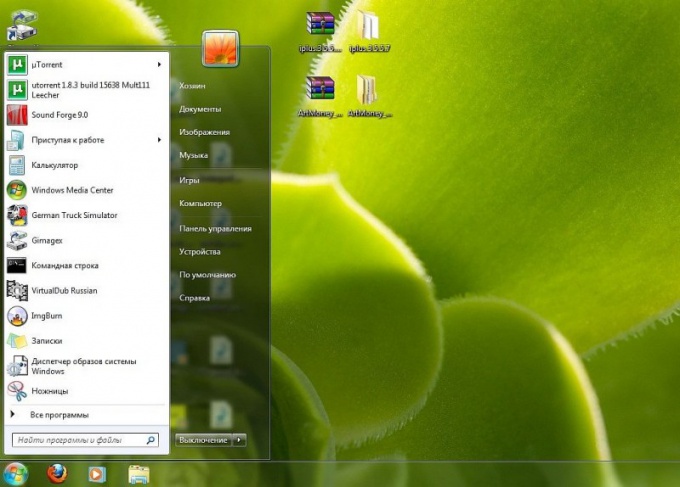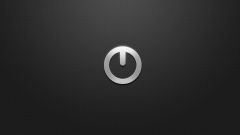Инструкция
1
Находясь на рабочем столе вашей операционной системы, нажмите правой кнопкой мыши на области, свободной от ярлыков и выберите в появившемся контекстном меню пункт «Свойства».
2
В открывшемся окне настроек рабочего стола перейдите на третью вкладку настроек заставки экрана. Найдите кнопку настройки дополнительных параметров электропитания. После этого у вас должно появиться новое окно настройки конфигурации. Перейдите в нем на вкладку «Дополнительно».
3
Внизу вы увидите перечень возможных действий, для которых в выпадающем меню можно настроить выключение компьютера, выберите одно или несколько подходящих вам и настройте завершение работы по своему усмотрению. Если у вас ноутбук, вы можете также выбрать завершение работы компьютера при закрытии его крышки, помимо того, что у вас есть еще вариант выключения при нажатии кнопки запуска и спящего режима. Если у вас обычный компьютер, то только при нажатии кнопки включения на системном блоке или кнопки перехода в спящий режим на клавиатуре.
4
Примените и сохраните изменения. Обратите внимание, что у вас по-прежнему будет появляться небольшое окно выбора действий, как и при выключении при помощи меню «Пуск», однако этот способ намного удобнее старого.
5
Настройте завершение работы компьютера по расписанию. Для этого скачайте и установите программу, которая имеет такую функцию. Это могут быть различные будильники, органайзеры и прочее, например, плеер AIMP. Установите его на ваш компьютер, запустите и внимательно изучите интерфейс, найдите в нем кнопку выключения компьютера. У вас появится окно настроек, где вы можете выбрать завершение работы через определенный интервал времени, по окончании плейлиста и прочее; также вы можете указать точное время выключения компьютера.
Полезный совет
Отключите спящий режим в настройках электропитания.
Источники:
- как настроить завершение работы виндовс